Hem > Skanna > Skanna med maskinens skanningsknapp > Spara skannade data som en e-postbilaga
Spara skannade data som en e-postbilaga
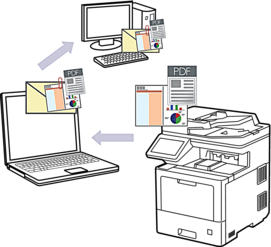
- Använd maskinens skanningsknapp för att göra tillfälliga ändringar av skanningsinställningarna. Använd Brother iPrint&Scan om du vill göra permanenta ändringar.
Om du vill skanna till e-post med hjälp av maskinens skanningsknapp måste du välja ett av dessa program i Brother iPrint&Scan:
- Windows: Microsoft Outlook
- Mac: Apple Mail
- Ladda ditt dokument.
- Tryck på .
- Välj den dator dit du vill skicka data om skrivaren är ansluten via nätverket.

Ange den fyrsiffriga PIN-koden på LCD-skärmen om den ber dig om det och tryck sedan på [OK].
- Tryck på [Alternativ] för att ändra inställningarna och välj sedan de skanningsinställningar du vill ändra. Hoppa över det här steget om du använder standardinställningarna.
- [Duplex skanning]
- [Skanninst.]
- [Färginställning]
- [Upplösning]
- [Filtyp]
- [Dokumentstorlek]
- [Ljusstyrka]
- [Kontrast]
(Endast tillgängligt för alternativen [Färg] och [Grå])
- [Autok. matning]
- [Skippa tomsida]
- [Ta bort bakgrundsfärg]
(Endast tillgängligt för alternativen [Färg] och [Grå])
- [Minska moire]
- [S/V TIFF-komprimering]

Om du vill ändra skanningsinställningarna måste en dator med Brother iPrint&Scan installerat vara ansluten till skrivaren.
Om skrivaren visar knappen [OK] trycker du på [OK].
Tryck på [Spara som genväg] om du vill spara inställningarna som en genväg.
- Tryck på [Start].Maskinen börjar skanna. Om du använder kopieringsglaset följer du instruktionerna på pekskärmen för att utföra skanningen.



